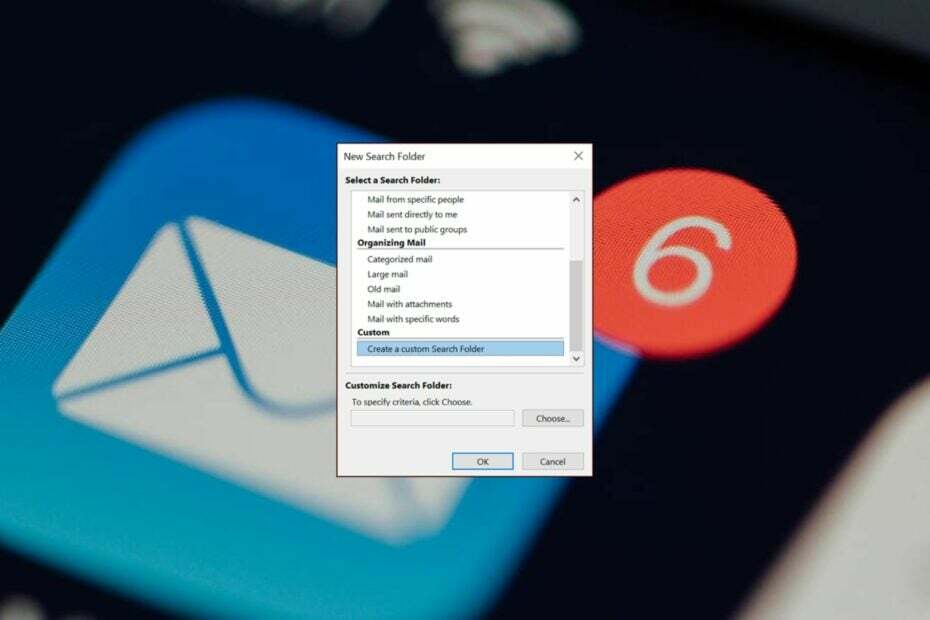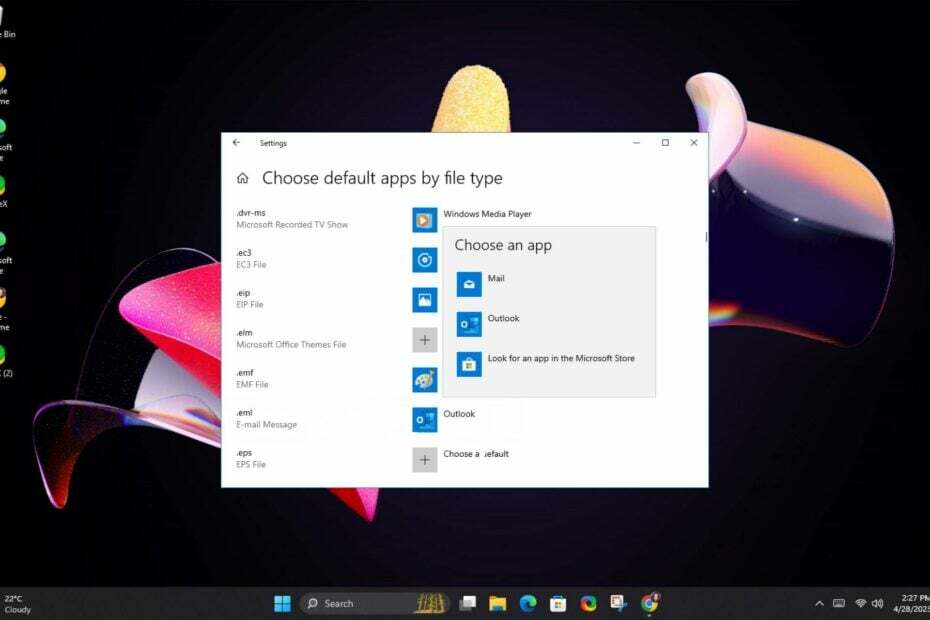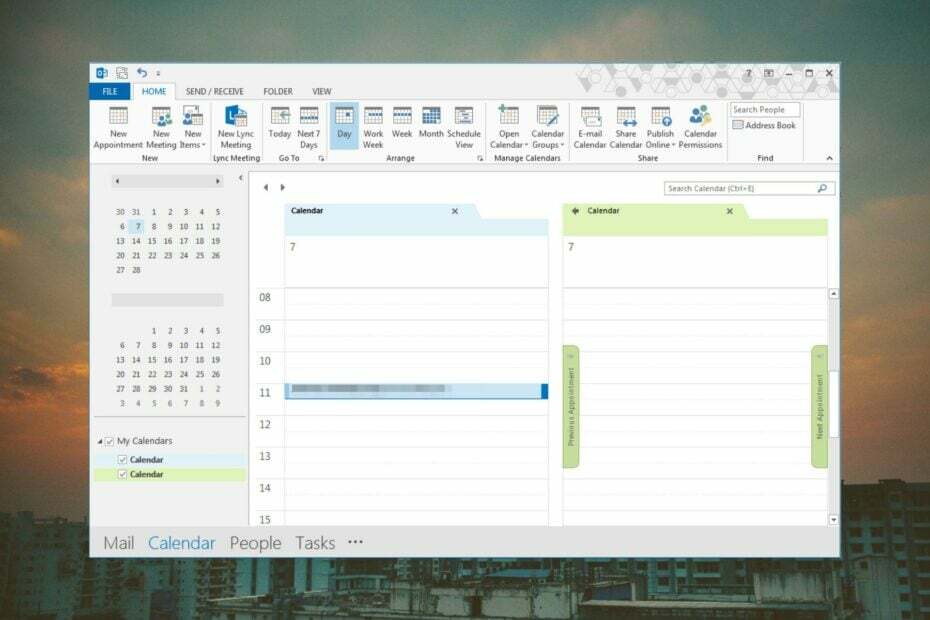Це програмне забезпечення буде підтримувати ваші драйвери та працювати, тим самим захищаючи вас від поширених помилок комп’ютера та відмови обладнання. Перевірте всі свої драйвери зараз у 3 простих кроки:
- Завантажте DriverFix (перевірений файл завантаження).
- Клацніть Почніть сканування знайти всі проблемні драйвери.
- Клацніть Оновлення драйверів отримати нові версії та уникнути несправності системи.
- DriverFix завантажив 0 читачів цього місяця.
Якщо ви шукаєте нове Outlook Посібник, який допоможе вам змінити або видалити основний обліковий запис, ви потрапили в потрібне місце Будь-який користувач користується свободою додавання двох або більше облікових записів у програмі електронної пошти Outlook.
Логічно отримувати всі свої листи в одному додатку, правда? Однак перший доданий рахунок залишається основним. Отже, у вас виникають проблеми, коли перехід з однієї біржі послуга іншому.
Outlook повідомляє вас про це Первинний обліковий запис не можна видалити, якщо це єдиний обліковий запис у профілі. Видаліть усі інші облікові записи Exchange, перш ніж видаляти основний. В ідеалі новий файл даних повинен замінити старі налаштування основного облікового запису, але цього не відбувається.
Якщо вам цікаво, як змінити або видалити основний обліковий запис з Outlook, просто виконайте наведену нижче процедуру, щоб зрозуміти, як це працює.
Як я можу змінити або видалити основний обліковий запис з Outlook?
1. Змініть основний обліковий запис, додавши файл PST
- Закрийте Outlook.
- Йти до Почніть.
- Тут натисніть Панель управління.
- Клацніть на Значок пошти.
- В Налаштування аккаунта, видалити всі вторинні облікові записи.

- Потім видаліть основний обліковий запис. Його можна легко ідентифікувати за допомогою галочки в лівій частині екрана.
- Після видалення всіх облікових записів клацніть на Вкладка Файли даних.
- Натисніть Додати і перегляньте свій Місцезнаходження PST.
- Після завантаження натисніть Встановити за замовчуванням.
- Додайте новий обліковий запис, який ви хочете використовувати як основний, натиснувши кнопку Нова кнопка.

- Далі закрийте це вікно.
- Перезапустіть Outlook і перейдіть до Налаштування облікового запису> Налаштування облікового запису.
- Тут натисніть на Вкладка файлів даних.
- Переконайтеся, що Файл OST встановлено за замовчуванням. Якщо це не так, виберіть його та натисніть Встановити як кнопку за замовчуванням.
- Перезапустіть Outlook ще раз. Тепер ваш новий рахунок повинен відображатися як основний.
Перш за все, ви можете просто змінити свій основний обліковий запис і зберегти його разом з будь-якими налаштуваннями для конкретного профілю. Зробіть це, додавши файл PST до профілю та встановивши його як файл даних за замовчуванням.
Якщо ви хочете перетворити файл Microsoft Outlook PST на OST, перевірте це докладний путівник і дізнайтеся, як це можна зробити з легкістю.
Переживаєте, що Outlook не зміг зберегти нові налаштування облікового запису? Ми вас покрили.
2. Видаліть основний рахунок, створивши новий
- Закрийте Outlook та будь-які пов'язані діалоги.
- Натисніть Клавіша Windows + R і тип контроль mlcfg32.cpl.
- Натисніть Введіть.
- Натисніть на Показати профілі.
- Клацніть на Кнопка Додати створити новий профіль.
- Також вставте a Імя профілю.

- Використовуйте автоматичне налаштування облікового запису електронної пошти щоб вставити облікові дані електронної пошти та налаштувати новий обліковий запис.

- Поверніться до початкового Вікно пошти.
- Тепер ви можете зробити це типовим вибором, натиснувши на Завжди використовуйте цей профіль і вибравши свій новий профіль зі списку.
- Не забудьте натиснути Подати заявку щоб зберегти свої уподобання.
- Нарешті, просто виберіть свій старий профіль і натисніть Видалити.
Якщо перша процедура трудомістка і не є абсолютно безпечною (вона включає ймовірність втрати даних і може вплинути на інші облікові записи Exchange), ця процедура є швидшою та стабільнішою.
Однак ви не зможете зберегти будь-які налаштування профілю. Цього разу ваш обліковий запис електронної пошти з нового профілю стане новим основним.
Це методи, за допомогою яких ви можете змінити або видалити основний обліковий запис з Outlook. Якщо у вас є якісь коментарі чи запитання, сміливо записуйте їх у область коментарів.
ПОВ'ЯЗАНІ СТАТТІ, ЩО ВИ ПОВИННІ ПЕРЕВІРИТИ:
- Як конвертувати пошту Outlook у Thunderbird або Yahoo
- Хочете налаштувати автоматичну відповідь в Outlook? Спробуйте цей посібник
- Як отримати доступ до Gmail і Google Drive безпосередньо в Outlook